
Aber diese Aufgabe ist ohne ein geeignetes Programm ziemlich schwierig. Wenn Sie vor dem gleichen Problem stehen, sollten Sie diesen Artikel nicht verpassen. Um Ihnen die Arbeit zu erleichtern, haben wir in diesem Artikel 5 der beliebtesten und am einfachsten zu bedienenden Software zusammengestellt, mit denen Sie einfach JPG Dateien zusammenfügen können. Die ersten drei, darunter SwifDoo PDF, bieten zusätzliche Funktionen für den Umgang mit Bildern und anderen Dokumenten und blenden keine lästige Werbung auf den Oberflächen ein.
Für den Fall, dass Sie diese nützliche Werkzeuge nicht kennen, haben wir sie Ihnen in diesem Artikel Schritt für Schritt erklärt. Neben JPGs sind diese Methoden auch für PNGs, PDFs oder viele andere Dateien geeignt. Sehen wir uns einmal an, wie einfach es ist, JPG zusammenfügen zu können.
JPG zusammenfügen offline mit SwifDoo PDF
Lassen Sie sich nicht von seinem Namen verwirren. Obwohl SwifDoo PDF wie ein reiner PDF-Bearbeiter aussieht, verfügt es in Wirklichkeit über eine Vielzahl von Funktionen, einschließlich Bildkonvertierung und -zusammenführung. Mit dem leistungsstarken integrierten Bildkonverter können Sie Ihre JPGs mühlos in einer Datei zusammenführen. Neben den üblichen JPG, PDF, PNG und BMP unterstützt es auch das Zusammenfügen von Bilderdateien wie ICO-, TIFF- und HEIC-Bildern. Egal, ob Sie mit Bildern oder PDF-Dateien umgehen müssen, dieses Programm kann Ihnen eine große Hilfe sein.
Nachdem wir uns kurz mit SwifDoo PDF vertraut gemacht haben, schauen wir uns nun an, wie Sie damit JPG Bilder zusammenfügen können.
Schritt 1: Öffnen Sie SwifDoo PDF und klicken Sie auf eine Konvertierungsoption, um das Konverterfenster aufzurufen;
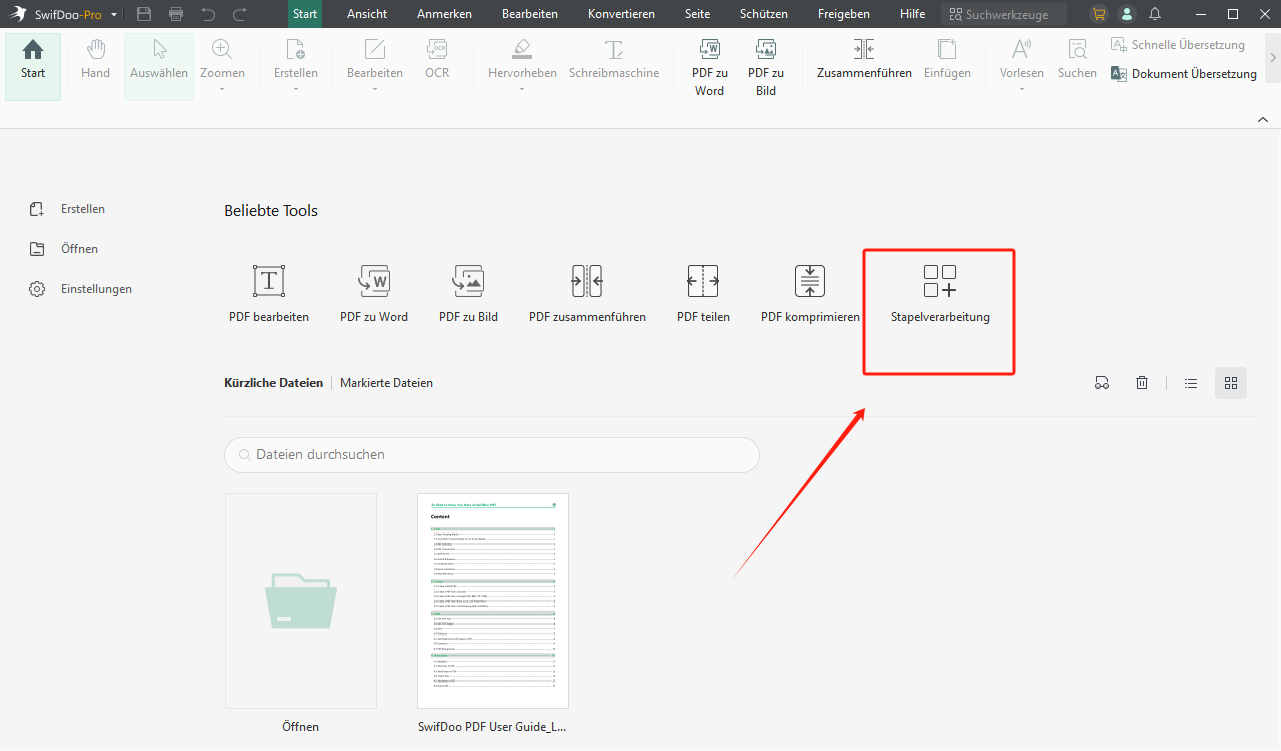
Schritt 2: Klicken Sie auf Stapelverarbeitung und wählen Sie in der daraufhin angezeigten Toolbox die Option Bildkonverter;
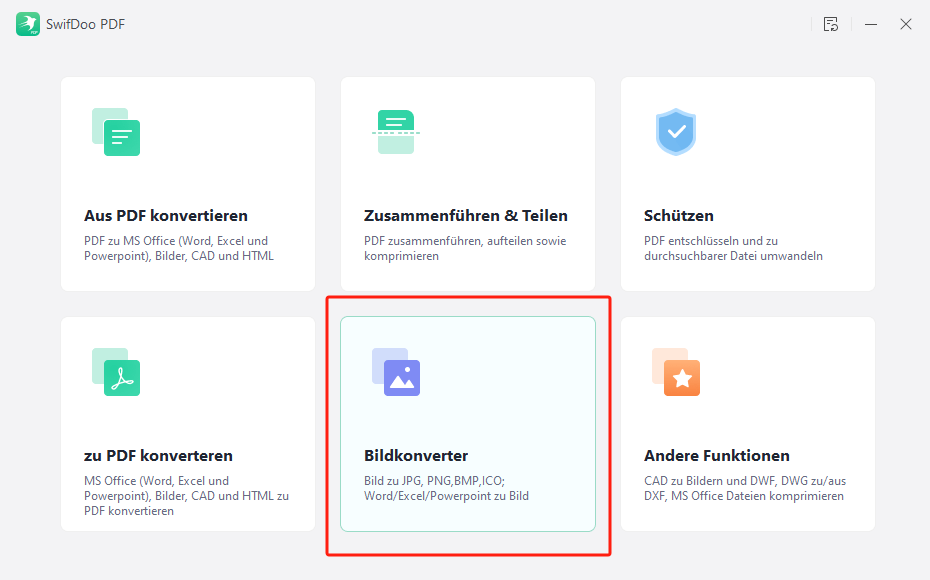
Schritt 3: Um JPG-Dateien zu einem JPG zusammenzuführen, wählen Sie Bild zu JPG, fügen Sie zwei oder mehrere JPG-Dateien hinzu und markieren das Kästchen zu einem JPG konvertieren;
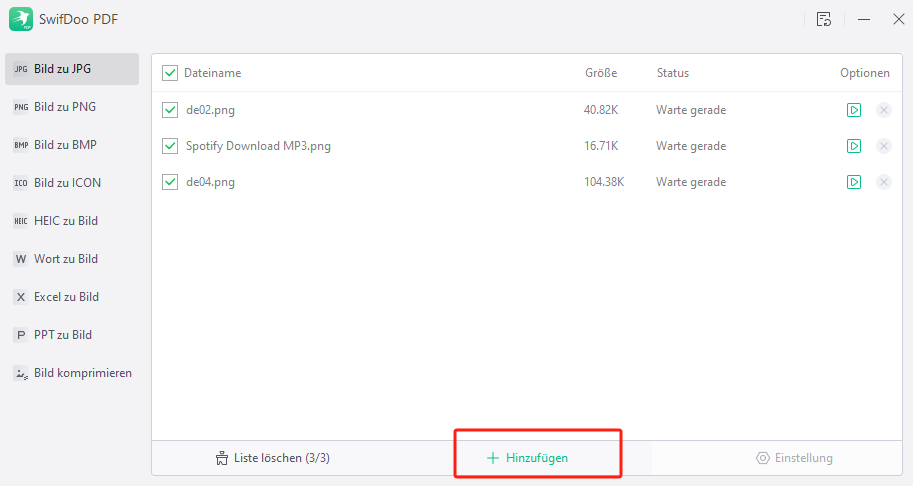
Schritt 4: Geben Sie einen Speicherort für die zusammengeführte Datei an und klicken Sie auf Start, um die Kombination zu starten.
Je nach Bedarf können Sie in Schritt 3 ein anderes Werkzeug auswählen, um Bilder aus anderen Foramten zu einem Dokument zusammenzuführen. Auf der Oberfläche des Bildkonverters gibt es auch Werkzeuge, mit denen Sie die Seiten eines Office-Dokuments in ein Bild zusammenfügen können. Unabhängig davon, in welches oder aus welchem Format Sie zusammenfassen möchten, dauert der Zusammenführungsprozess nur wenige Sekunden.
Was bietet SwifDoo PDF sonst noch?
Wie Adobe Acrobat ist SwifDoo PDF auch ein erstklässiger PDF-Experte. Mit umfassenden Funktionen ermöglicht es Ihnen, alle PDF-Aufgaben in Sekundenschnelle zu erledigen.
- PDF bearbeiten: Text in PDF hinzufügen oder löschen. Ändern Sie die Schriftgröße, den Stil und die Farbe des Texts. Fügen Sie Hyperlinks und Bilder in PDF ein.
- PDF zusammenfügen: Kombinieren Sie mehrere PDF-Dateien in ein Dokument, um den Speicherplatz des Geräts freizugeben.
- PDF konvertieren: Konvertieren Sie Word-, Excel-, PPT, PNG, und verschiedene andere Dateien in PDF oder umgekehrt.
- PDF schützen: Schützen Sie PDF mit Passwort, Wasserzeichen, Stempel und elektronischer Unterschrift, um die Informationssicherheit zu gewährleisten.
- ……
JPG zusammenfügen online mit 4 Merger-Programmen
Wenn es Sie nicht stört, dass Ihr Gerät ständig mit dem Internet verbunden sein muss, könnten Online-Werkzeuge eine einfache und kostenlose Lösung für Sie, JPG Dateien zusammenfügen zu können. Die besten Tools zum Zusammenführen von JPG-Dateien finden Sie in den 4 unten aufgeführten Optionen. Sie erfordern weder eine Registrierung noch eine Software-Installation, und lassen sich auch auf fast jedem Gerät verwenden, einschließlich Windows, Mac, iOS und Android.
Aspose JPG Merger
JPG-Dateien zusammenzufügen kann online mit Hilfe des Aspose JPG Merger durchgeführt werden. Mit dieser Online-Software können Sie kostenfrei bis zu 10 JPG Dateien zusammenfügen. Sie bietet Ihnen 5+ Formate wie PDF, PNG und JPG, um die kombinierte Datei zu speichern. Besser als die meisten Online-Apps verfügt es über eine übersichtliche Benutzeroberfläche ohne störende Elemente. Um JPG-Bilder zu kombinieren, lesen Sie bitte die folgende Anleitung.
Schritt 1: Öffnen Sie Aspose JPG Merger online und laden Sie die JPGs hoch, die Sie zusammenführen möchten;
Schritt 2: Klicken Sie auf die Schaltfläche Speichern unter, um das Ausgabeformat wie JPG auszuwählen;
Schritt 3: Wählen Sie den gewünschten Zusammenführungsmodus und tippen Sie auf Verschmelzung, um die JPG-Dateien vertikal oder horizontal zusammenzuführen.
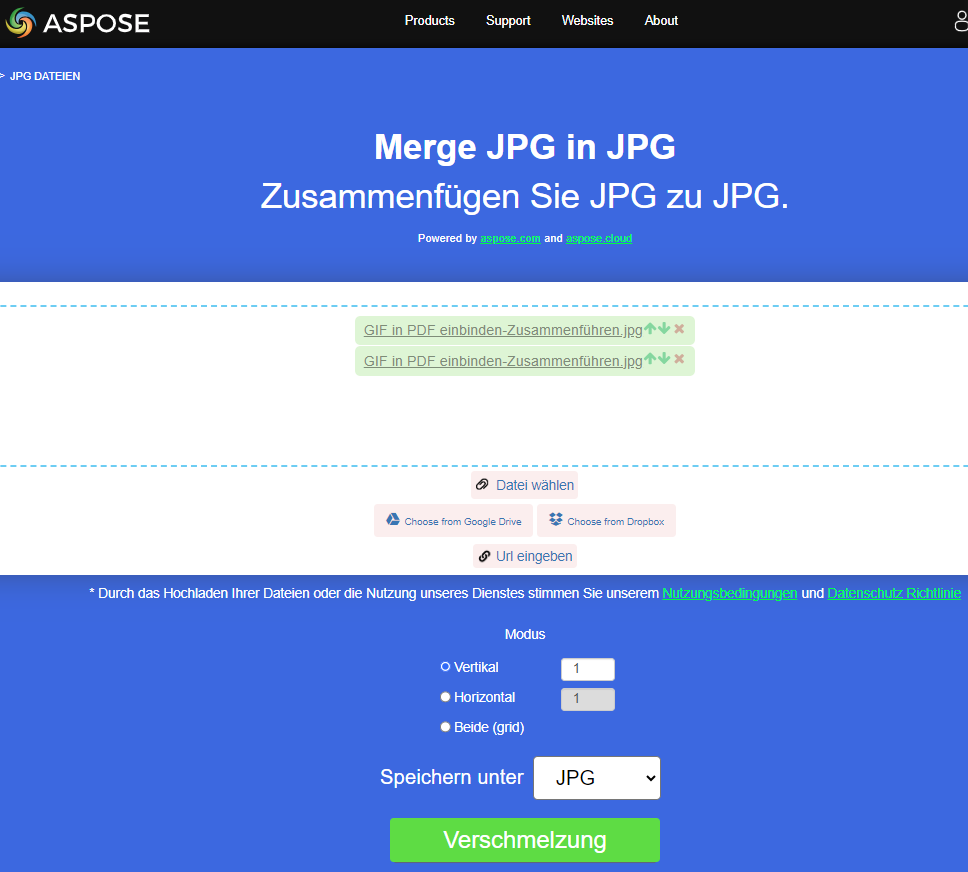
Mit dem Online-Tool können Sie die zusammengeführte Datei online herunterladen, anschauen und an eine E-Mail-Adresse senden, ohne den Browser zu verlassen. Nachdem Sie JPG-Dateien damit zusammengefügt haben, können Sie das resultierende Bild komprimieren, die PDF-Datei oder jede andere Datei mit den Tools auf der Webseite komprimieren.
GroupDocs
Als eine umfassende Webanwendung zur Dokumentenverarbeitung kann GroupDocs in allen modernen Browsern laufen, einschließlich Google Chrome, Firefox und Safari. Es ist auch eine Ihrer besten Optionen, dass Sie Ihr JPGs zusammenfügen. Dabei können Sie die Reihenfolge Ihrer JPG-Bilder selbst bestimmen. Neben JPG-zu-JPG können Sie mit dieser Online-Software auch PNG- oder BMP-Bilder zu einem Dokument zusammenfügen. Die Bilder in anderen Formaten sind mit GroupDocs leider nicht zusammenzufassen.
Die folgenden Schritten zeigen Ihnen, wie Sie mit GroupDocs JPG online zusammenfügen können.
Schritt 1: Rufen Sie die GroupDocs in Ihrem Browser auf und laden Sie JPG-Dateien hoch;
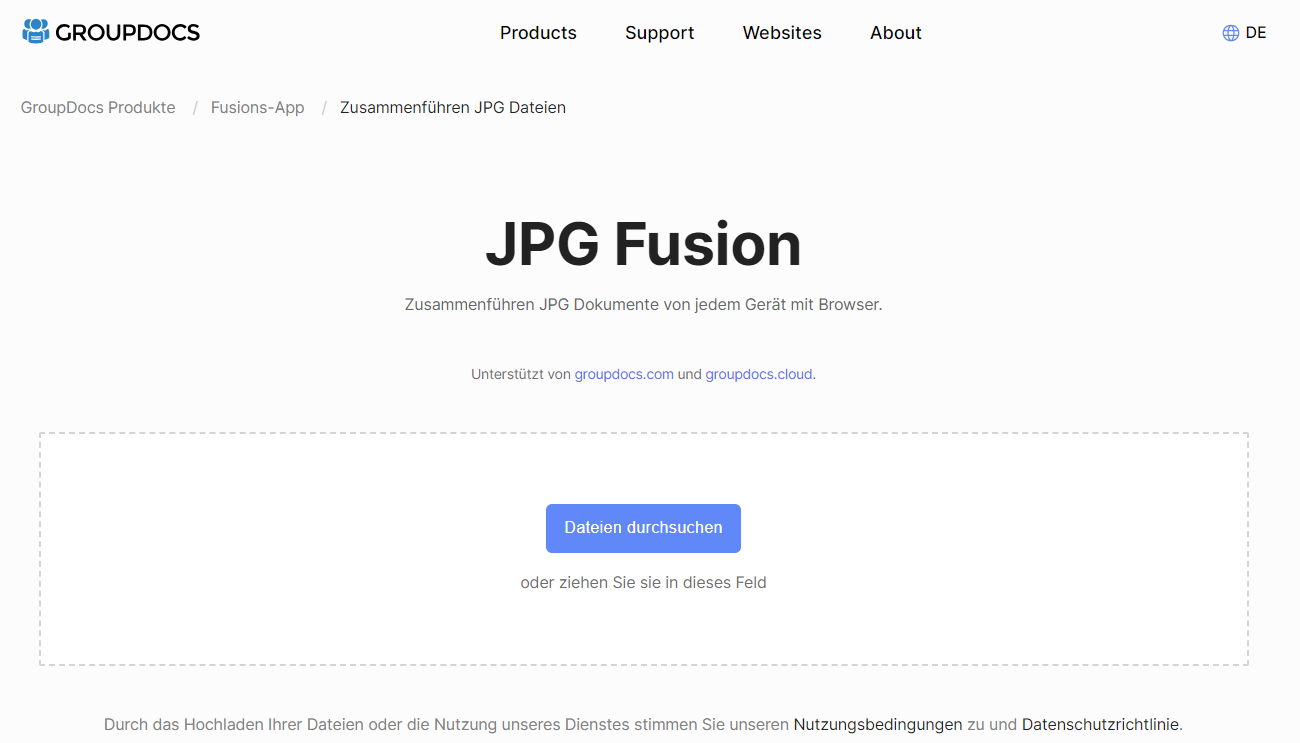
Schritt 2: Ziehen Sie die Bilder, um sie neu anzuordnen, und wählen Sie den Modus Horizontal oder Vertikal zusammenführen;
Schritt 3: Klicken Sie auf Merge Now, um die JPG-Dateien zu einer einzigen zusammenzuführen.
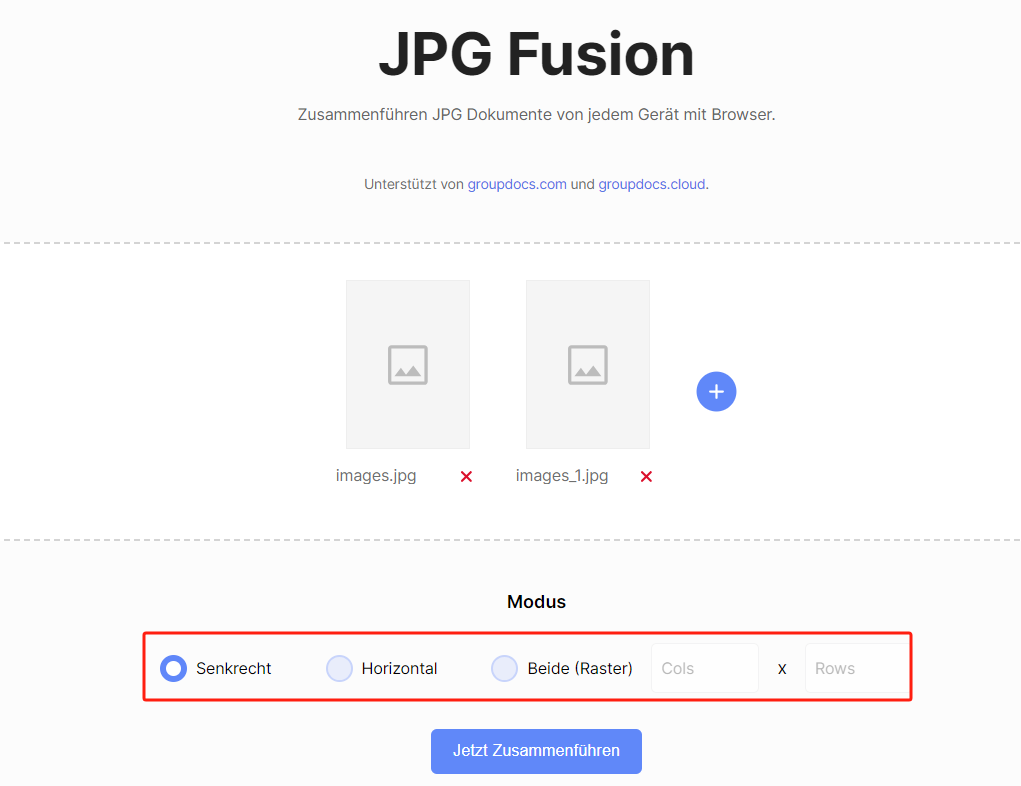
FilesMerge
Wenn Sie die Werbung auf der Benutzeroberfläche nicht stört, ist FilesMerge eine weitere ideale Möglichkeit, Ihre JPG-Dateien online und kostenlos zusammenzufügen. Wie die oben genannten Tools kann auch dieses Cloud-Programm nicht nur JPGs, sondern auch andere Dateien wie PNG, PDF, DOC, XLS, TEXT zu einem Dokument zusammenfassen. Neben dem Hochladen Ihrer Bilder von Ihrem lokalen Gerät können Sie auch eine URL eingeben, um eine Datei hinzuzufügen. Es gibt nur einen Punkt zu beachten, dass eine einzelne Datei nicht größer als 50 MB sein darf.
Wenn Sie mehr über diese kostenlose Methode erfahren möchten, folgen Sie bitte den nachstehenden Schritten:
Schritt 1: Um JPG-Dateien zusammenzuführen, wählen Sie oben auf der Webseite Verschmelze Bilder;
Schritt 2: Klicken Sie auf Wähle eine lokale Datei aus, um alle JPG-Bilder hinzuzufügen;
Schritt 3: Wählen Sie eine Zusammenführungsmethode aus dem Bereich Zusammenführungsoptionen und tippen Sie auf Zusammenführen, um das Zusammenführen der JPGs online und kostenlos durchzuführen.
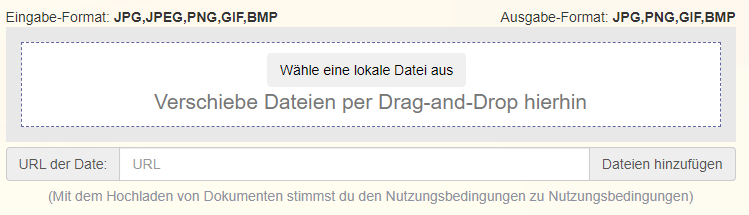
Laden Sie die kombinierte Datei herunter, indem Sie auf den Download-Link unter der Schaltfläche "Zusammenführen" klicken.
Bear File Converter
Auch wenn die Benutzeroberfläche etwas unübersichtlich ist, ist Bear File Converter ein leistungsfähiges Online-Tool zum JPG-Zusammenfügen. Es ermöglicht die Anzeige der Bilder nebeneinander oder in derselben Spalte in der kombinierten Datei. Das Zusammenführen von GIF-, MOBI-, MP3- und anderen Dateien ist ebenfalls möglich. Außerdem verfügt es über Funktionen zum Konvertieren von Office-Dokumenten, z.B. zum Konvertieren von PDF in Word. Schauen wir uns jetzt an, wie Sie mit diesem Werkzeug JPG Bilder zusammenfügen können.
Schritt 1: Laden Sie JPGs in diese Zusammenführung hoch und ändern Sie die Ausgabeeinstellungen im Bereich Optionseinstellungen;
Schritt 2: Klicken Sie neben jeder hochgeladenen Datei auf Up oder Down, um die Reihenfolge der Bilder festzulegen;
Schritt 3: Klicken Sie auf die Schaltfläche Merge und die JPG-Zusammenführung beginnt auf der Stelle.
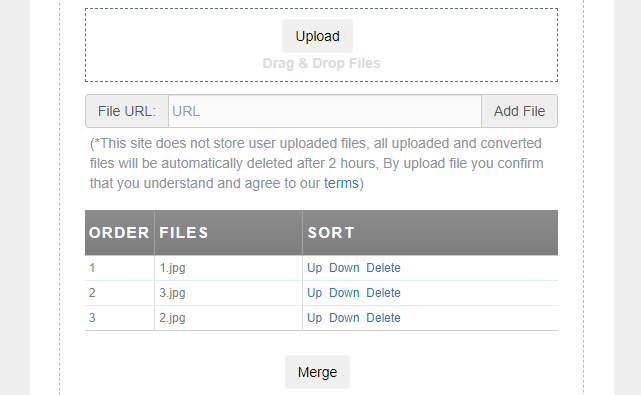
Die Online-Zusammenführer sind bequem zu benutzen, wenn Sie zwei oder mehrere JPGs zusammenfügen möchten. Ihre Verwendung könnte jedoch Risiko des Datenlecks mit sich bringen. Wenn Ihre JPGs sensiblen Informationen enthalten, empfehlen wir Ihnen, keinen Online-JPG-Zusammenführer verwenden, sondern eine sichere Desktop-Software wie SwifDoo PDF zu benutzen.

- Zusammenführen von JPG, PNG, BMP, TIFF, PDF und anderen Dateien
- Bilder zu Dateien in verschiedenen Formaten zusammenführen
- PDFs komprimieren, konvertieren und bearbeiten
Schlussfolgerung
Wenn Sie noch nach dem besten Weg suchen, JPG zusammenfügen zu können, dann ist dieser Artikel genau das Richtige für Sie. Alle 5 Programme zur Bildzusammenführung helfen Ihnen, mehrere JPG- oder andere Dateien online oder offline in einem einzigen Dokument zusammenzuführen. Dabei ist SwifDoo PDF vielleicht das vertrauenswürdigste Programm, da es sich um einen speziellen Desktop-Dokumentenmanager handelt, der keine Risiken für den Datenschutz birgt. Egal, ob Sie Dateien im JPG-, PNG-, BMP- oder einem anderen Format zusammenführen möchten, Sie haben es in der Hand.
Wenn Ihnen der Artikel geholfen hat, teilen Sie ihn gerne weiter








